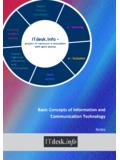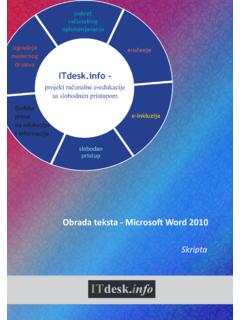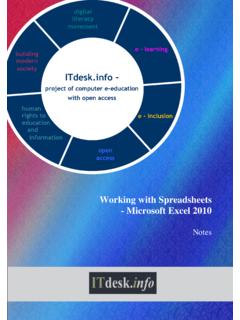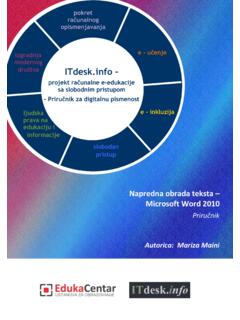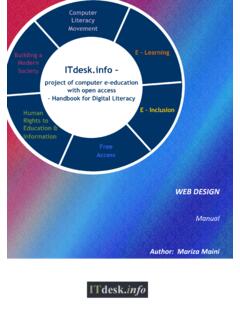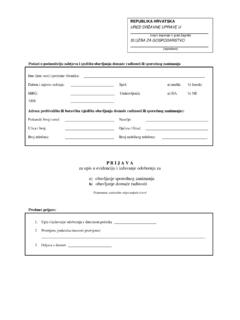Transcription of ITdesk.info
1 Autorica: Gorana elebi Obrada teksta - Microsoft Word 2010pokret ra unalnog opismenjavanjae-u enjee-inkluzijaljudska prava na edukaciju i informacijeizgradnja modernog dru tvaslobodan - projekt ra unalne e-edukacije sa slobodnim pristupom- Priru nik za digitalnu projekt ra unalne e-edukacije sa slobodnim is licensed under a Creative Commons Attribution- Noncommercial-No Derivative Works Croatia License 2 Autorica: Gorana elebi Glavni naslov: projekt ra unalne e-edukacije sa slobodnim pristupom - Priru nik za digitalnu pismenostPodnaslov: Obrada teksta - Microsoft Word 2010, priru nikNakladnik: Otvoreno dru tvo za razmjenu ideja (ODRAZI), ZagrebStru na recenzija: Mario Vuki , dipl. , MCP, MCSA, MCTS, MCT /ISO 9001:2000 Auditor; Infokatedra, centar za obrazovanje odraslih, ZagrebLektorica: Ema i i Naslovnica i dizajn: Silvija Buni ISBN:978-953-56758-2-2 Mjesto i godina izdavanja: Zagreb, 2011. Agencija za odgoj i obrazovanje Republike Hrvatske odobrila je uporabu ovog pomo nog nastavnog sredstva u osnovnim kolama rje enjemklasa: 602-09/12-01/0082urbroj: 561-03-03/10-13-3 Zagreb, svibanj pravo: Slobodno kopirajte, tiskajte i dalje distribuirajte cijelu ili dio ove publikacije, uklju uju i i u svrhu organiziranih kolovanja, bilo u javnim ili u privatnim edukacijskim organizacijama, ali isklju ivo u nekomercijalne svrhe (dakle bez naplate krajnjim korisnicima/cama za kori tenje publikacije) te uz navo enje izvora (izvor: - projekt ra unalne e-edukacije sa slobodnim pristupom).
2 Izvedeni (derivirani) radovi nisu dopu teni bez prethodnog odobrenja nositelja autorskih prava (udruga Otvoreno dru tvo za razmjenu ideja - ODRAZI).Kontakt za tra enje dozvole: projekt ra unalne e-edukacije sa slobodnim is licensed under a Creative Commons Attribution- Noncommercial-No Derivative Works Croatia License 3 Dana nje dru tvo obilje eno je naglim rastom i razvojem informacijske tehnologije (IT), to je rezultiralo velikom ovisno u dru tva, u irem smislu, o znanju i kompetencijama osobe u IT podru ju. I premda ta ovisnost raste iz dana u dan, ljudsko pravo na obrazovanje i informacije nije pro ireno i na IT podru je. Pojavili su se problemi koji utje u na dru tvo u cjelini, koji stvaraju prepreke i udaljavaju ljude od glavnog razloga i motivacije za napredak, od prilike. Biti ra unalno nepismena osoba, danas zna i biti osoba koja nije u mogu nosti sudjelovati u modernom dru tvu, biti osoba bez prilike.
3 Unato priznanju Europske komisije, UNESCO-a, OECD-a i ostalih relevantnih institucija o neophodnosti i korisnosti informati ke pismenosti, jo uvijek postoje grupe ljudi s ote anim pristupom osnovnoj ra unalnoj naobrazbi (npr. osobe s invaliditetom, osobe s pote ko ama u u enju, radnice/i migranti, nezaposlene osobe, osobe koje ive na udaljenim mjestima gdje nemaju pristup ra unalnoj edukaciji).Ovaj priru nik, zajedno s ostalim materijalom objavljenim na stranici , predstavlja na doprinos realizaciji i promociji ljudskog prava na edukaciju i informacije u IT podru ju. Nadamo se da e Vam ova edukacija pomo i u savladavanju osnovnih ra unalnih vje tina i s tom nadom elimo Vam da nau ite to vi e i tako postanete aktivni/a lan/ica modernog IT dru va i, na projekt ra unalne e-edukacije sa slobodnim is licensed under a Creative Commons Attribution- Noncommercial-No Derivative Works Croatia License 41.
4 Osnovne radnje s aplikacijom za obradu teksta 52. Oblikovanje sadr aja tekstualnog dokumenta 17 Rad sa stilovima 22 Rad s tablicama 243. Rad s objektima 28 Umetanje slike iz datoteke 28 Umetanje grafikona 30 Umetanje Isje aka crte a (ClipArt) 32 Umetanje SmartArt-a 324. Cirkularna (skupna) pisma 355. Postavke 376. Ispis dokumenta 45OP I UVJETI KORI TENJA 48 Sadr projekt ra unalne e-edukacije sa slobodnim is licensed under a Creative Commons Attribution- Noncommercial-No Derivative Works Croatia License 5 Pokretanje aplikacije: U izborniku Start kliknuti na Svi programi (All Programs) i u mapi Microsoft Office odabrati Microsoft Word 2010. Upotrebom funkcije Pretra i (Search) utipkati rije word i iz ponu enih rezultata odabrati Microsoft Word 2010.
5 Dvostrukim klikom na pre icu (shortcut) programa koja se obi no nalazi na radnoj povr ini (desktop) ra aplikacije: Odabirom manipulacijskog gumba Zatvori (Close). Preko izbornika Datoteka (File) i odabirom funkcije Iza i (Exit). Kombinacijom tipki Alt + postoje eg dokumenta: U izborniku Datoteka (File) odabrati naredbu Otvori (Open). Kombinacijom tipki Ctrl + dokumenta: U izborniku Datoteka (File) odabrati naredbu Zatvori (Close). Kombinacijom tipki Ctrl + novog dokumentaIz izbornika Datoteka (File) potrebno je odabrati naredbu Nova (New). Ako elite izraditi novi prazan dokument, odabirete predlo ak Prazan dokument (Blank Document) i potvrdite gumbom Kreiraj (Create). Novi dokument mo ete izraditi i tako da pritisnete tipke Ctrl + OSNOVNE RADNJE S APLIKACIJOM ZA OBRADU projekt ra unalne e-edukacije sa slobodnim is licensed under a Creative Commons Attribution- Noncommercial-No Derivative Works Croatia License 6 otvaranje novog dokumenta temeljenog na predlo kuAko elite napisati faks, tako er iz izbornika Datoteka (File) odabirete naredbu Nova (New) te odabirete neki od ponu enih predlo aka iz mape Ogledni predlo ci (Sample Templates).
6 Drugi na in kori tenja predlo aka je pretra ivanjem Microsoft Office Online kada se predlo ak preuzima na ra dokumenta - prvi putAko se radi o prvom spremanju, odabire se naredbu Spremi kao (Save As) iz izbornika Datoteka (File). U dijalo kom okviru koji se pojavi potrebno je odrediti lokaciju na kojoj e se datoteka spremiti pomo u polja Spremi u (Save in) i ime datoteke unijeti u polje Naziv datoteke (File name). Spremanje se zavr ava upotrebom gumba Spremi (Save).Ponovno spremanje dokumentaU slu aju da je datoteka ve spremana, odabire se naredbu Spremi (Save) u izborniku Datoteka (File). Spremanje se mo e obaviti i kombinacijom tipki Ctrl + S ili klikom na ikonu u obliku diskete koja se nalazi u Alatnoj traci brzog pristupa (Quick Access Toolbar) .Spremanje dokumenta pod drugim imenomZa spremanje dokumenta pod drugim imenom tako er se odabire Spremi kao (Save As) iz izbornika Datoteka (File). U dijalo kom okviru koji se pojavi unese se novo ime datoteke u polju Naziv datoteke (File name).
7 Nakon promjene imena datoteke na ovaj na in, za sve naknadno snimanje dovoljno je upotrebljavati gumb Spremi (Save) na alatnoj traci ili tipkovnu pre icu Ctrl+ dokumenta pod drugom ekstenzijom eli li se dokument spremiti kao drugi tip datoteke, iz izbornika Datoteka (File) odabire se naredbu Spremi kao (Save As). U dijalo kom okviru Spremi kao (Save As) potrebno je kliknuti na padaju i izbornik Spremi u obliku (Save As Type) i odabrati eljeni tip. Ako elite izraditi Predlo ak (Template), odabrat ete Predlo ak programa Word (Word Template (*.dotx)). Za spremanje dokumenta u obliku kompatibilnom za rad sa starijim verzijama aplikacije odabire se Word 97-2003 Document (*.doc).Rad s vi e dokumenata odjednom: Pozicioniranjem na ikonu aplikacije u Programskoj traci prikazuje se Pretpregled (Preview) otvorenih dokumenata (sl. 1.). U drugi dokument prelazi se tako da se klikne na njega. Na kartici Prikaz (View) grupa Prozor (Window) Promijeni prozor (Switch Windows).
8 Projekt ra unalne e-edukacije sa slobodnim is licensed under a Creative Commons Attribution- Noncommercial-No Derivative Works Croatia License 7 Osnovne postavke u aplikaciji, poput: korisni kog imena, primarne mape za otvaranje i spremanje dokumenta korisni kog imena obavlja se preko izbornika Datoteka (File) (sl. 2.). Potrebno je kliknuti na Mogu nosti (Options) pri emu se otvara kartica Op enito (General) (sl. 3.). Na dnu kartice nalazi se tekstualni okvir Korisni ko ime (User name) u koji se unosi ime. Sl. 1. Pretpregled (Preview) otvorenih dokumenataSl. 2. Izbornik Datoteka (File) Sl. 3. Dijalo ki okvir Mogu nosti Worda (Word Options) projekt ra unalne e-edukacije sa slobodnim is licensed under a Creative Commons Attribution- Noncommercial-No Derivative Works Croatia License 8 eli li se promijeniti primarnu mapu za spremanje i otvaranje radnih knjiga, odabire se karticu Spremi (Save). U tekstualni okviru Zadano mjesto datoteke (Default file location) upisuje se lokaciju proizvoljne mape.
9 Mapa koju se odabere bit e ponu ena kod idu eg spremanja (Save As). Kori tenje pomo iFunkcija Pomo (Help) se nalazi u izborniku Datoteka (File). Podaci o verziji aplikacije koju se koristi nalaze se s desne strane prozora. Odabirom kartice Microsoft Office Pomo (Microsoft Office Help) otvara se prozor (sl. 4.) s dostupnim popisom tema pomo i. U tekstualni okvir Pretra i (Search) upisuje se pojam koji se eli istra iti. Najbr i na in pozivanja funkcije Help je upotreba funkcijske tipke 4. Funkcija pomo i programa projekt ra unalne e-edukacije sa slobodnim is licensed under a Creative Commons Attribution- Noncommercial-No Derivative Works Croatia License 9 Alat za kontrolu veli ine pogleda (Zoom)Kori tenje alata za uve anje (Zoom) Dijalo ki okvir Zumiranje (Zoom) (sl. 5.) otvara se u kartici Prikaz (View). Mogu e je odabrati izme u predlo enih vrijednosti uve anja ili unijeti vlastitu vrijednost koja mora biti cijeli broj u rasponu od 10 do 500.
10 Ostali na ini zumiranja su: upotrebom Kliza a za zumiranje (Zoom Slider) ili gumba Zumiraj (Zoom) u desnom kutu Statusne trake, kao i tipku Ctrl i kota i mi a. Prilago avanje vrpceVrpcu (Ribbon) se pode ava u izborniku Datoteka (File). Klikne se na Mogu nosti (Options) i odabere karticu Prilagodi vrpcu (Customize Ribbon) (sl. 6.). Ako neki od zadanih izbornika ne elite prikazivati, jednostavno uklonite kva icu pokraj njega. Ponu ena je i mogu nost kreiranja vlastitog izbornika koji je mogu e podesiti tako da u potpunosti odgovara va im potrebama. Na lijevoj strani dijalo kog okvira odaberete eljeni alat i klikom na gumb Dodaj (Add) ga dodate u izbornik. Ako alat elite ukloniti iz izbornika, ozna ite ga i kliknete na gumb Ukloni (Remove). Sl. 5. Dijalo ki okvir Zumiranje (Zoom)Sl. 6. Pode avanje Vrpce (Ribbon) projekt ra unalne e-edukacije sa slobodnim is licensed under a Creative Commons Attribution- Noncommercial-No Derivative Works Croatia License 10 Prilago avanje Alatne trake brzog pristupa Alatnu traku brzog pristupa (Quick Access Toolbar) se koristi za brzi pristup naj e e kori tenim alatima.